美图秀秀怎么把一张图中一部分弄到另一张图中
来源:网络收集 点击: 时间:2024-04-30【导读】:
美图秀秀是一款比较方便而且免费的图片制作软件,功能也十分强大,接下来小编给大家介绍一下如何使用美图秀秀将一张图中一部分弄到另一张图中。工具/原料more电脑操作系统:win7 64位美图秀秀版本:6.4.3.0方法/步骤1/7分步阅读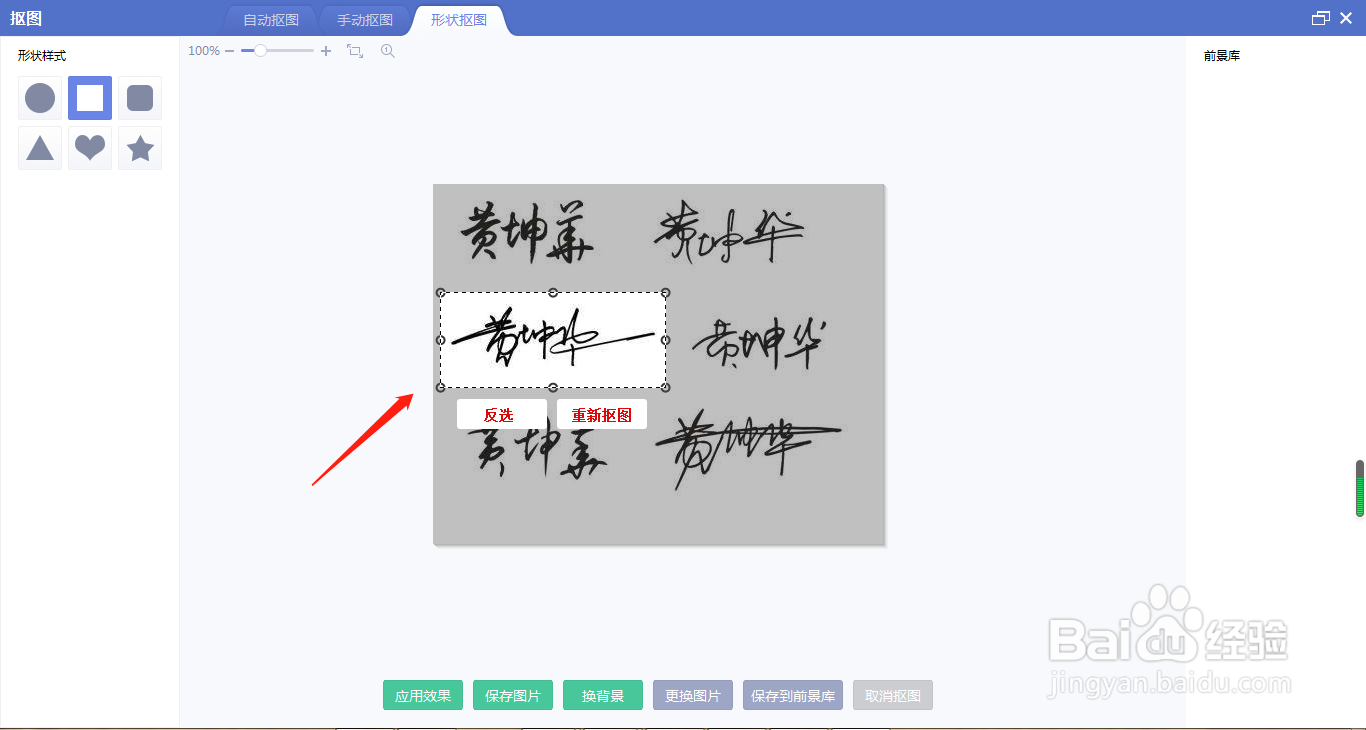 2/7
2/7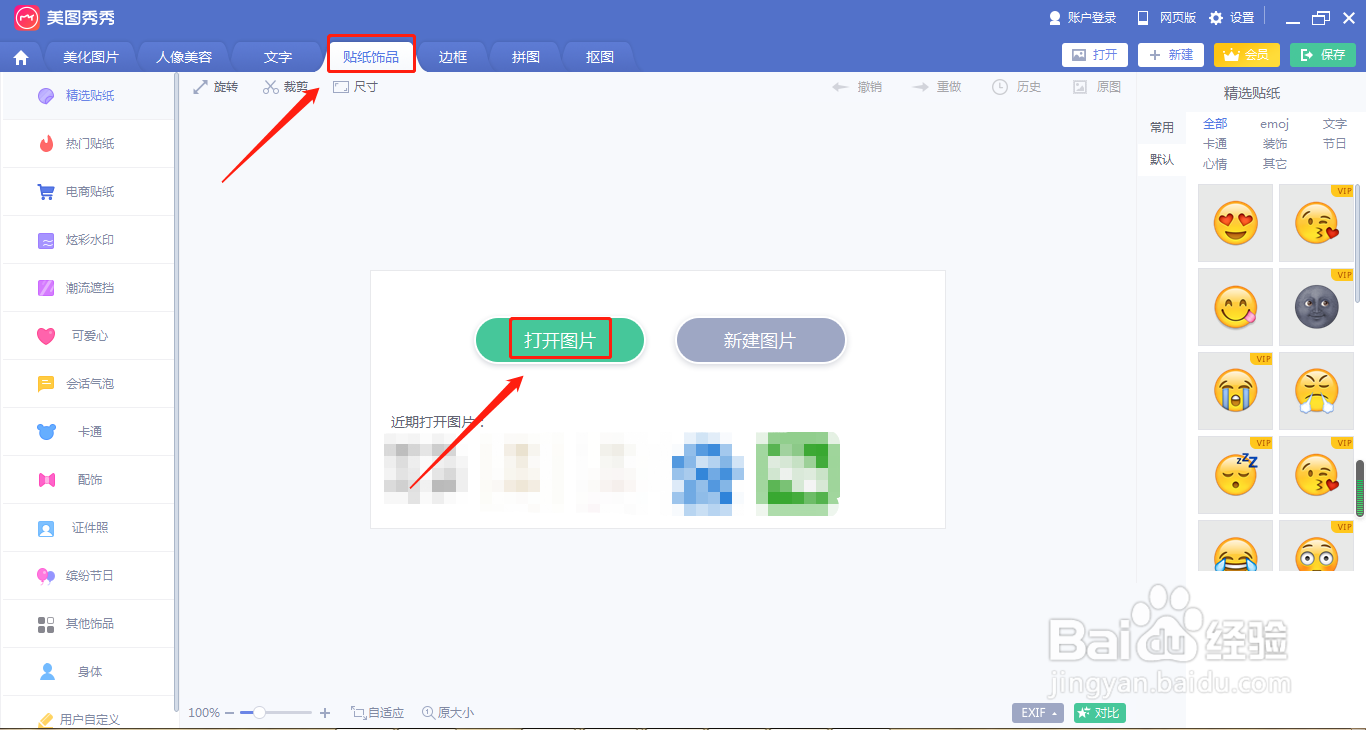 3/7
3/7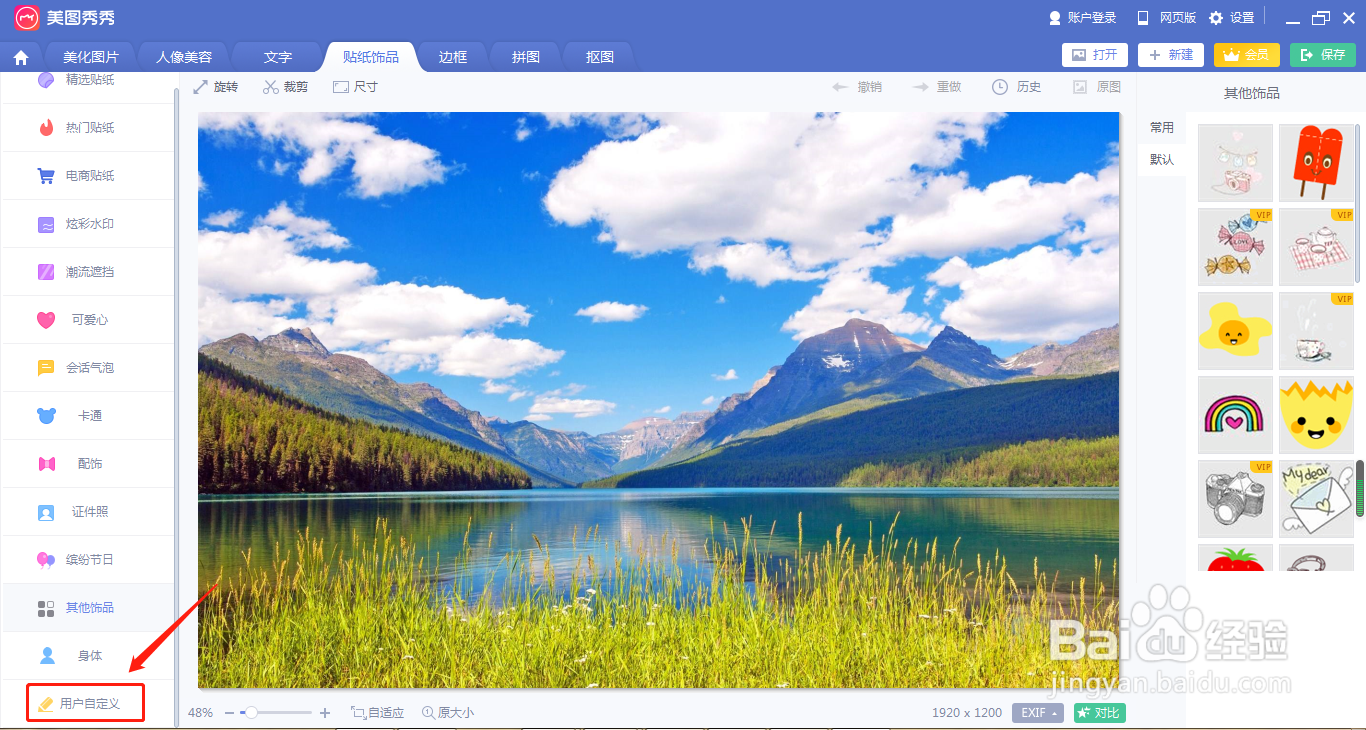 4/7
4/7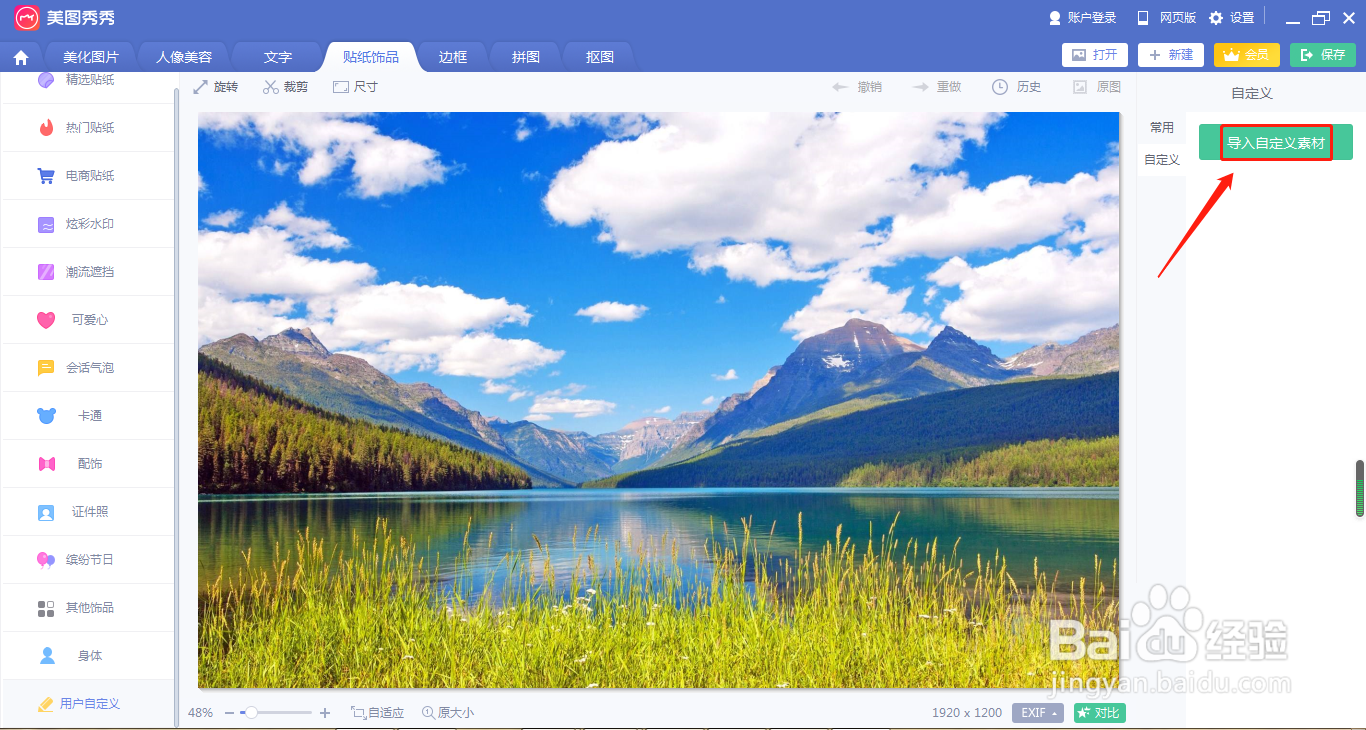 5/7
5/7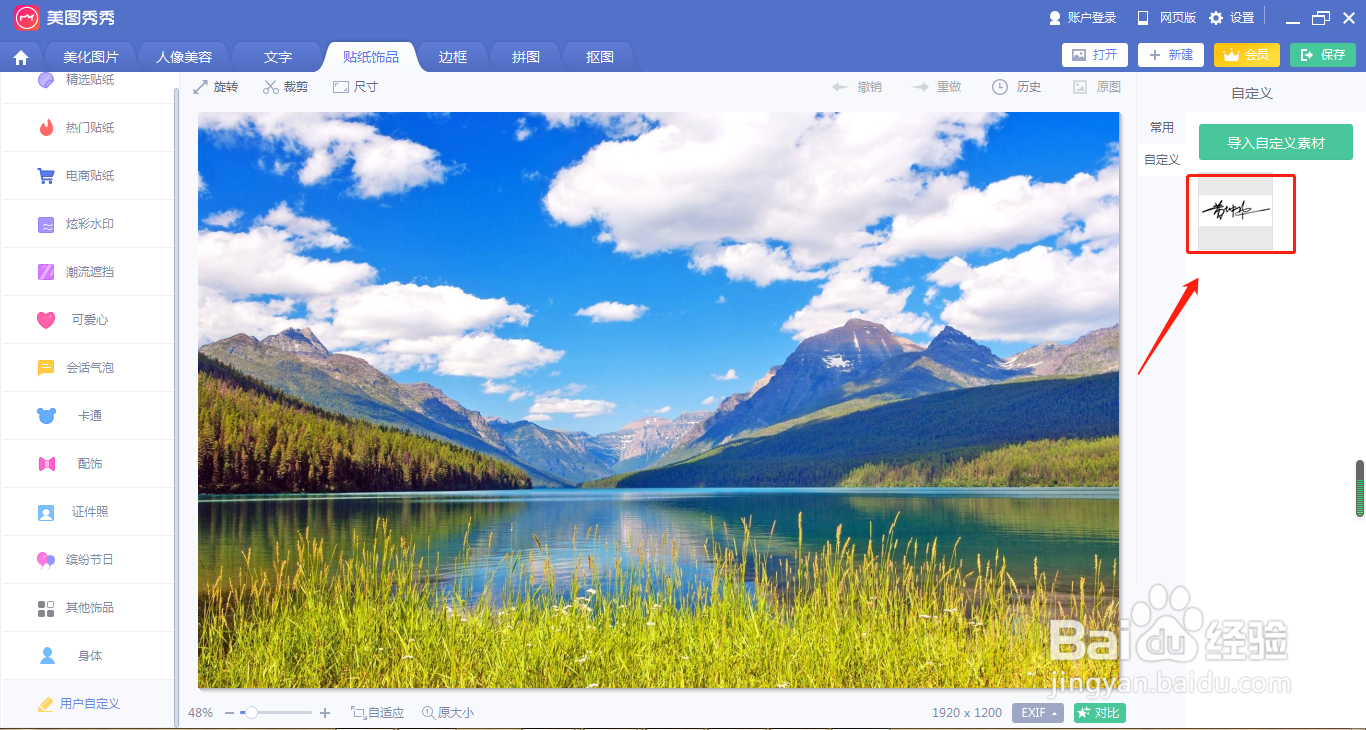 6/7
6/7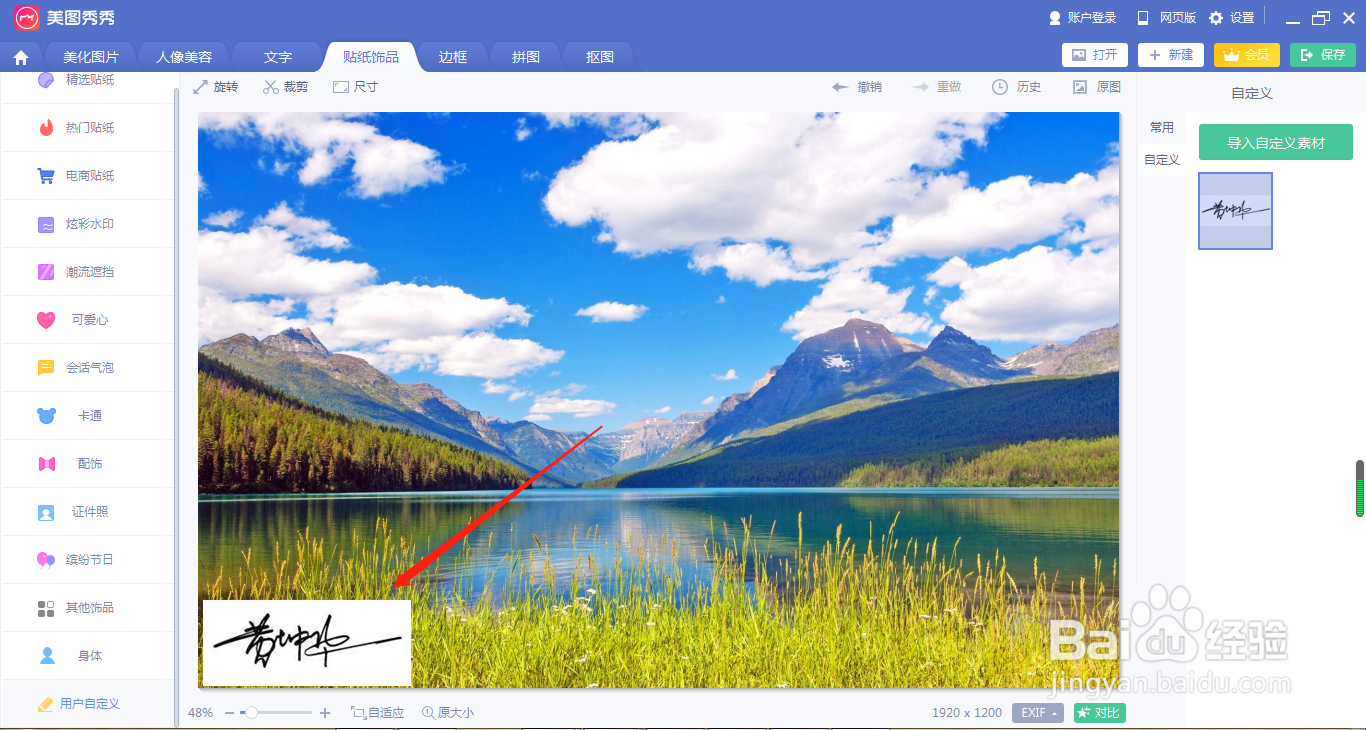 7/7
7/7
首先在电脑上打开美图秀秀软件,使用抠图功能先从一张图片上抠出要使用的部分并保存备用。
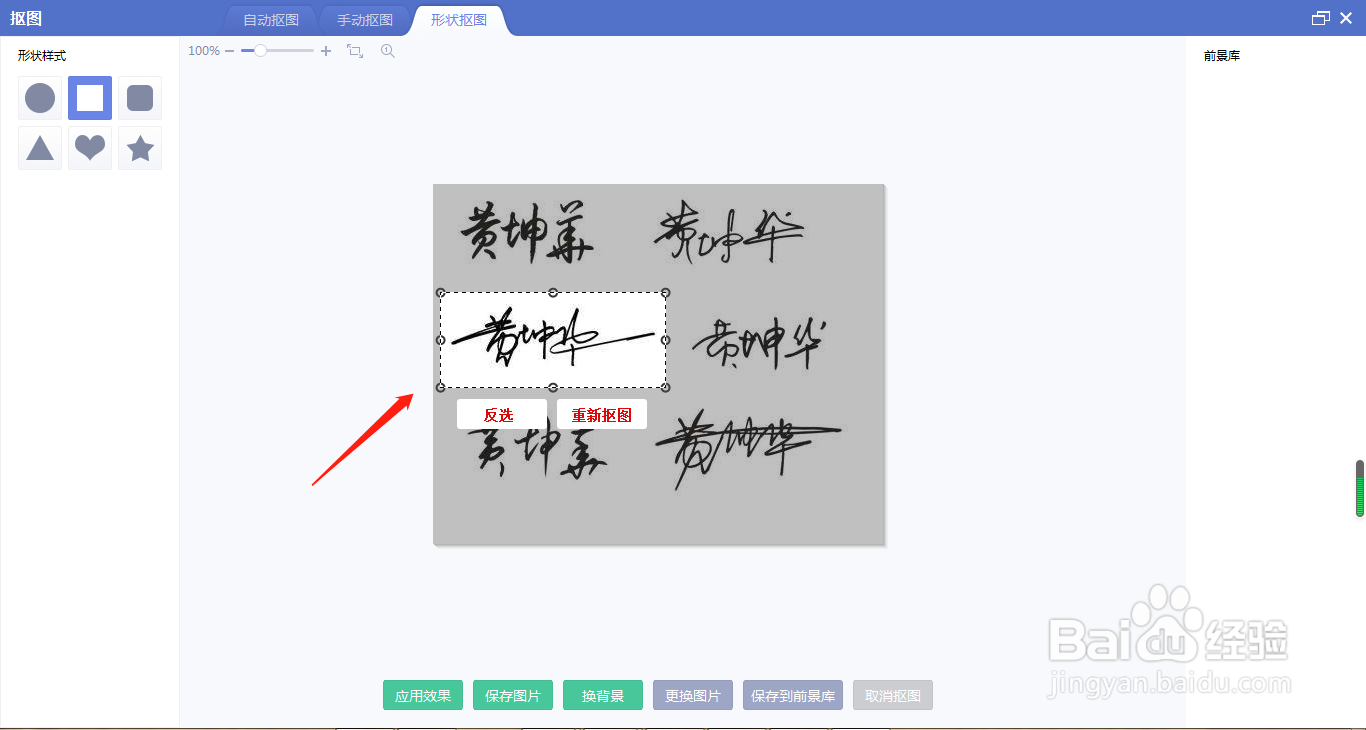 2/7
2/7接下来在美图秀秀里点击【贴纸饰品】,找到【打开图片】。
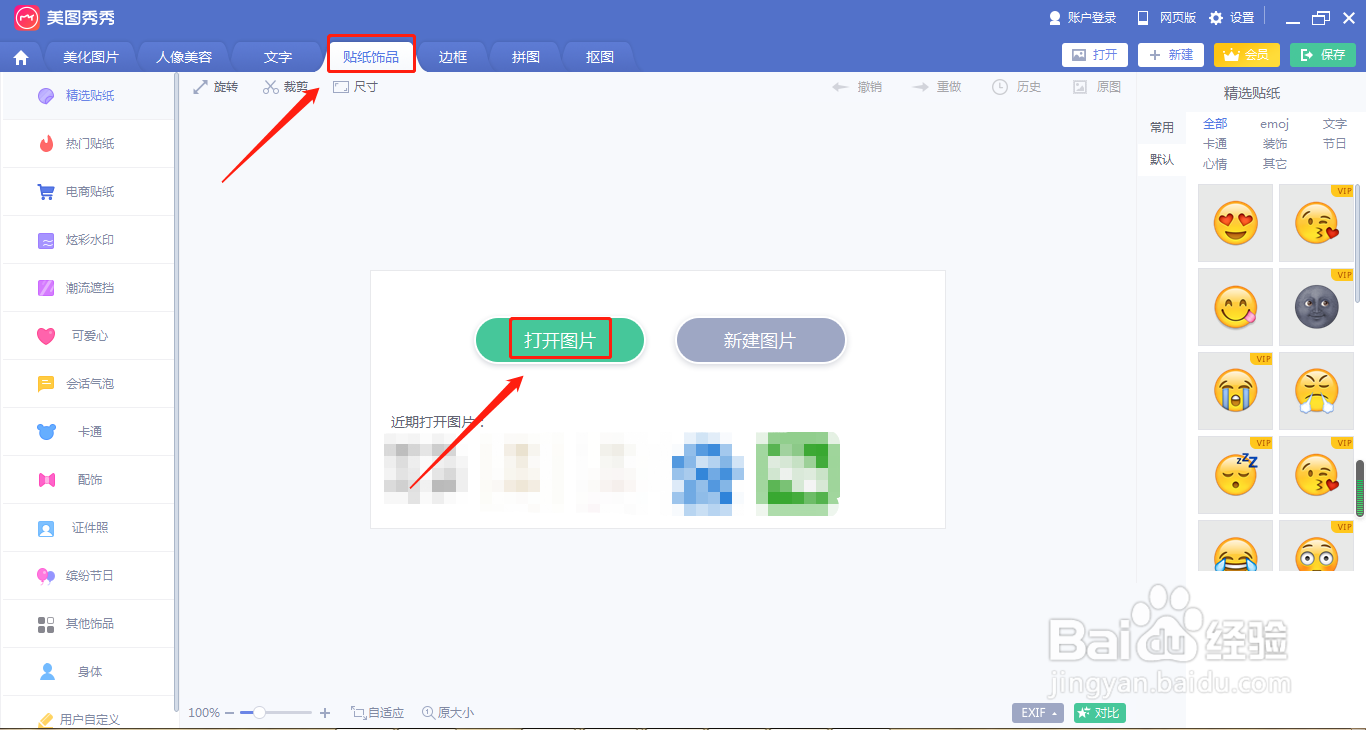 3/7
3/7在美图秀秀上打开要放入图片的原图,并在左侧功能栏里找到【用户自定义】。
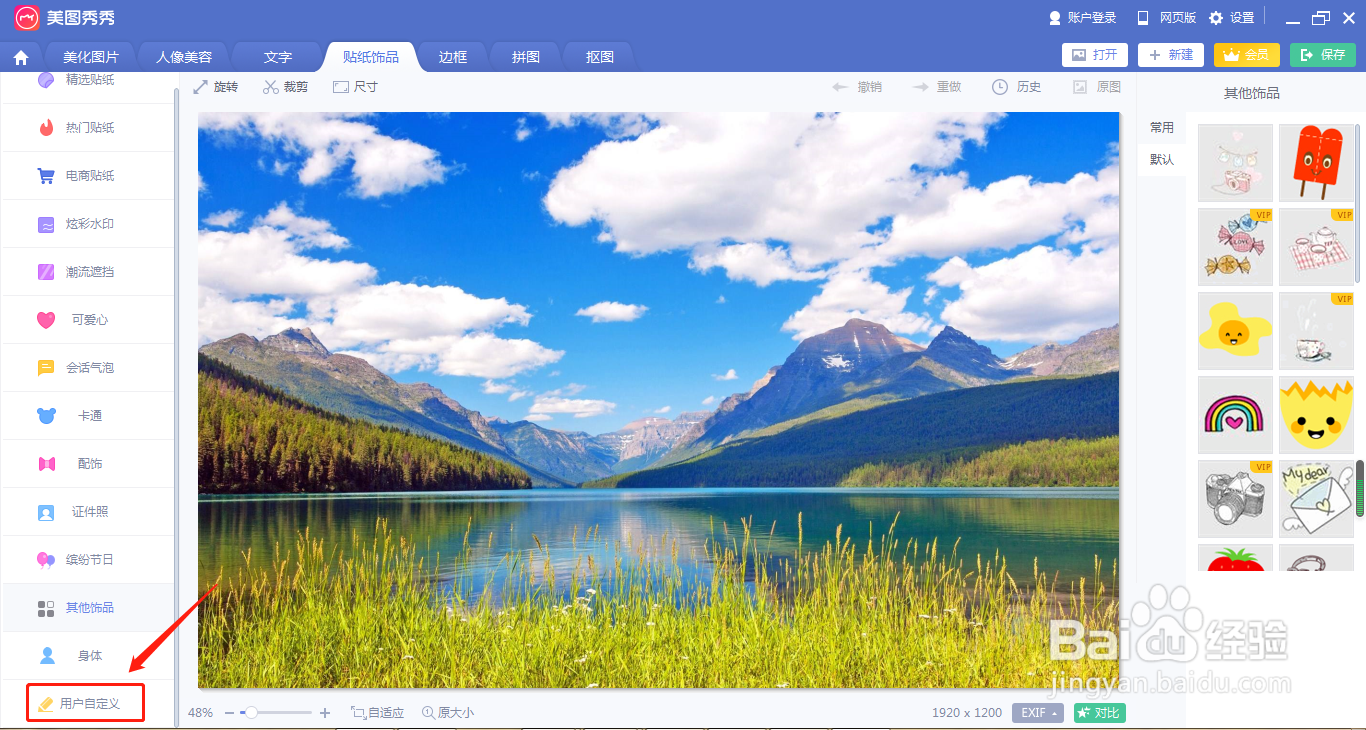 4/7
4/7点击用户自定义,此时右侧显示【导入自定义素材】功能。
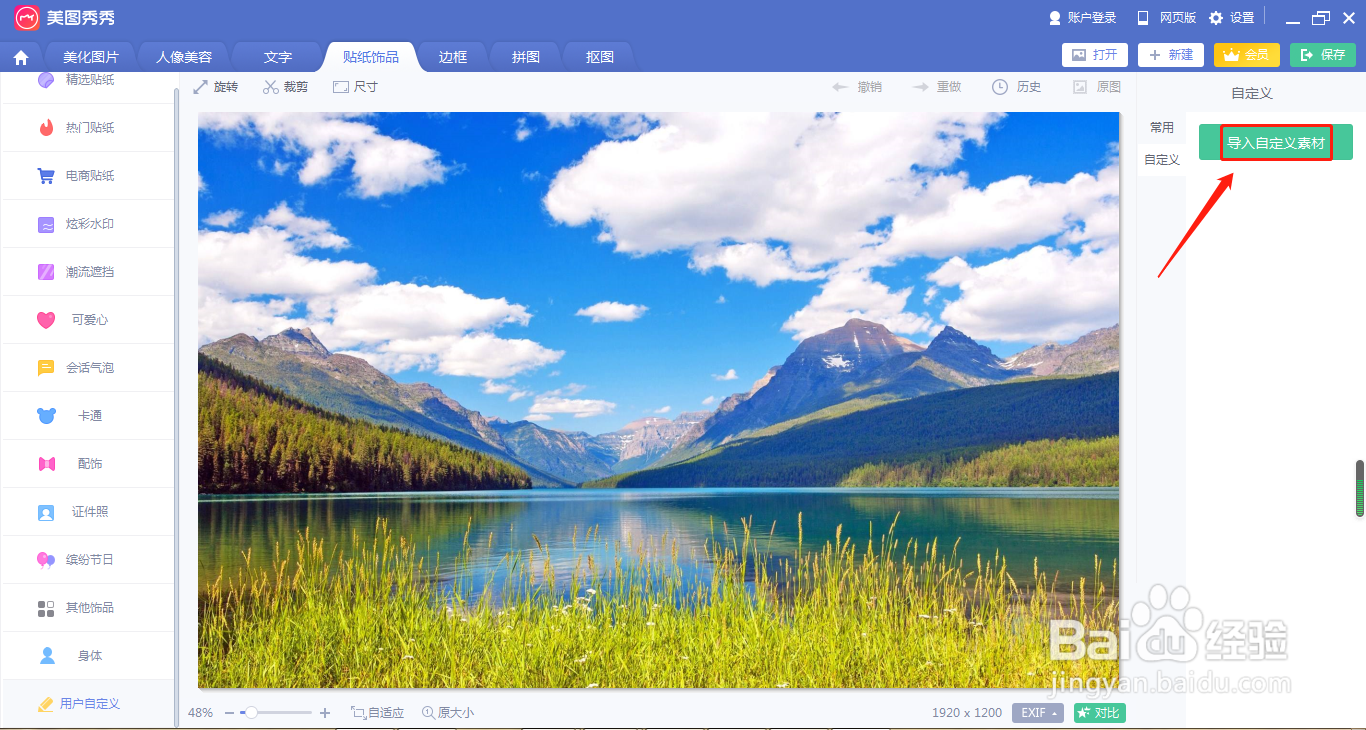 5/7
5/7将抠图制作好的图片导入到自定义素材列表内。
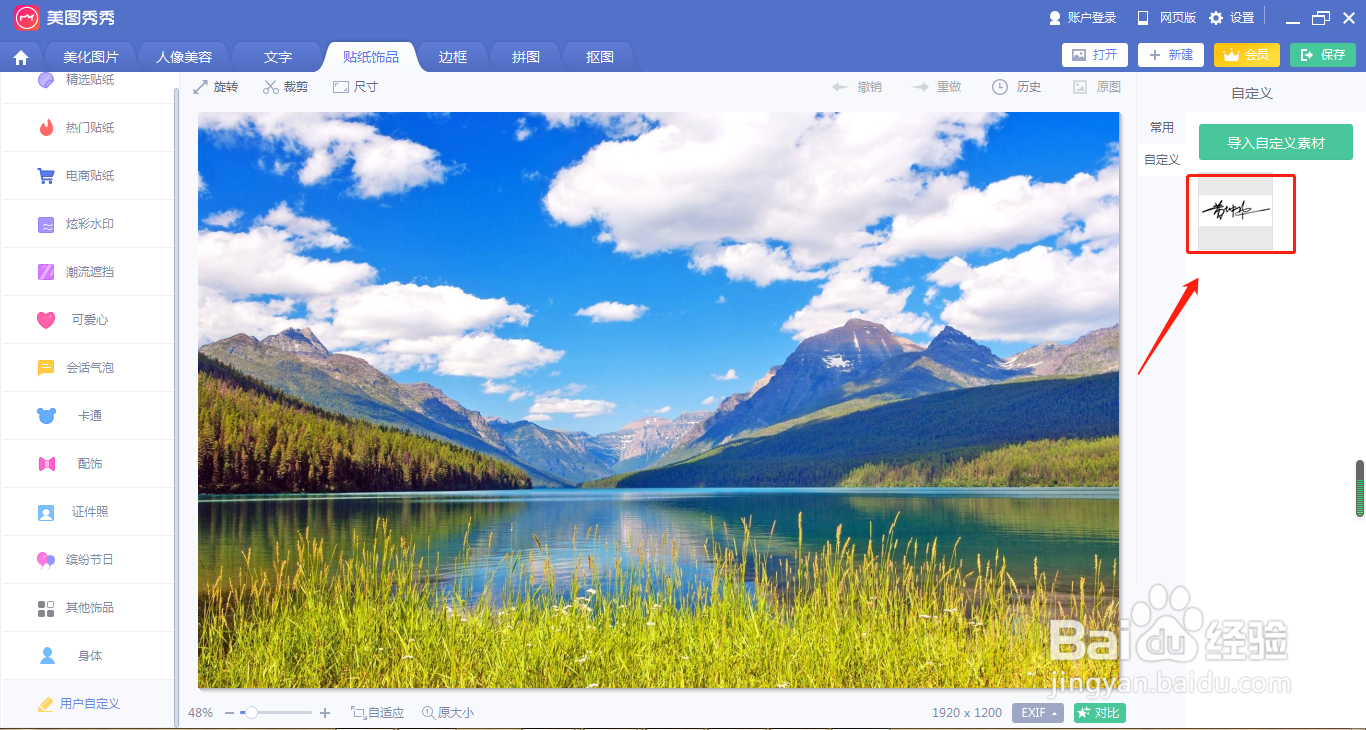 6/7
6/7双击该素材即可将该部分添加到打开的图片内,通过鼠标可调整插入的位置。
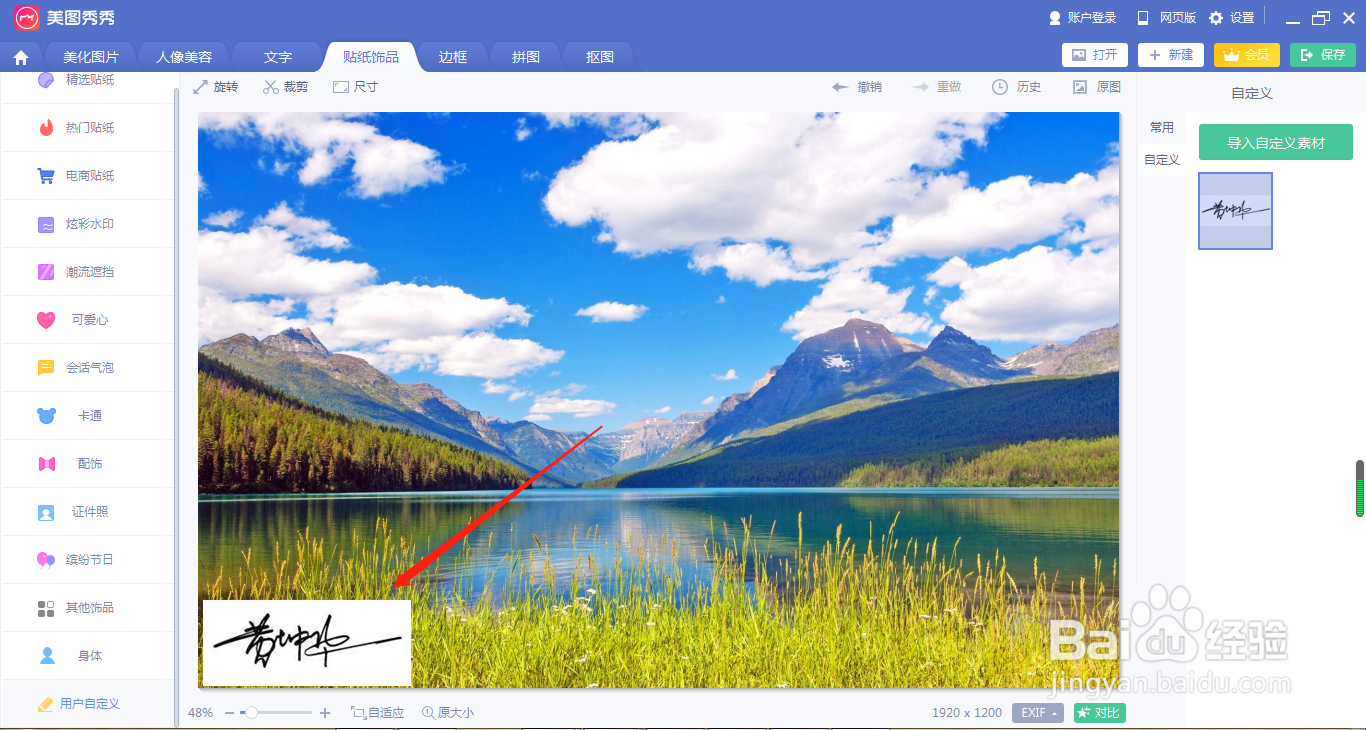 7/7
7/7调整完毕后保存图片,即可完成把一张图中一部分弄到另一张图中的操作了。

版权声明:
1、本文系转载,版权归原作者所有,旨在传递信息,不代表看本站的观点和立场。
2、本站仅提供信息发布平台,不承担相关法律责任。
3、若侵犯您的版权或隐私,请联系本站管理员删除。
4、文章链接:http://www.1haoku.cn/art_634187.html
上一篇:浏览器如何开启青少年模式?
下一篇:coreldraw 中直线的绘制
 订阅
订阅